V3.3.3には下記の修正・変更が含まれています。
- Chromiumブラウザの更新(96.0.4664.45)
- Amazon Prime Videoで動画が再生できない問題の修正
- 特定のネットワーク環境で通信プログラムが異常終了する問題の修正
1. 現在のバージョンを確認
現在お使いのアプリケーションのバージョンをご確認ください。
バージョンはアプリケーション起動後に表示されるログイン画面のタイトル部分に表示されます。
2. V3.3.3のダウンロード
下記のボタンをクリックして、BlueSurfaceのインストーラーをダウンロードしてください。
Windows版BlueSurface V3.3.3のダウンロード(Windows 7以降)
3. 旧バージョンのアンインストール
新バージョンをインストールするには、旧バージョンをアンインストールする必要があります。
アンインストール手順に従い、最初にアンインストールを行なってください。
なお、ブラウザに登録したブックマークや拡張機能は、新バージョンに引き継がれますので移行する必要はありません。
4. V3.3.3のインストール
手順2でダウンロードしたインストーラーをダブルクリックし、インストールを行なってください。
アプリケーション起動後、ログイン画面のタイトル部分にBlueSurface3.3.3と表示されていれば、最新バージョンがインストールされていることになります。
グローバルモード
V3.2以降ではグローバルモードが試験的に追加されています。タスクトレイのBlueSurfaceアイコンを右クリックし、メニューよりグローバルモードを有効にするとInternet Explorer、Edge、MailなどのBlueSurface以外のアプリからの通信がBlueSurfaceの中継サーバーを経由するようになります。
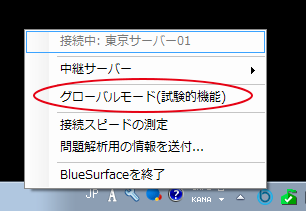
なお、現在はまだ試験的な機能のため、この機能を有効にした状態でEdgeよりGoogle Mapを表示すると正常に表示されないなど、いくつか問題がありますのがご了承ください。
※ 注意事項
- Firefoxはグローバルモードには対応していません。グローバルモードを有効してもBlueSurfaceの中継サーバーを経由して通信は行われません